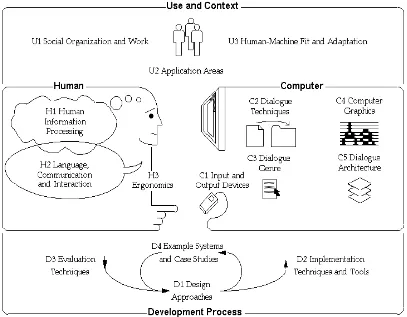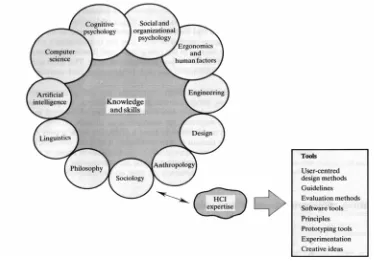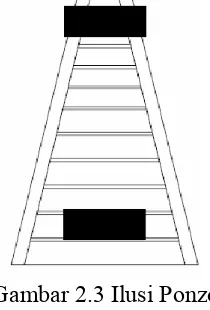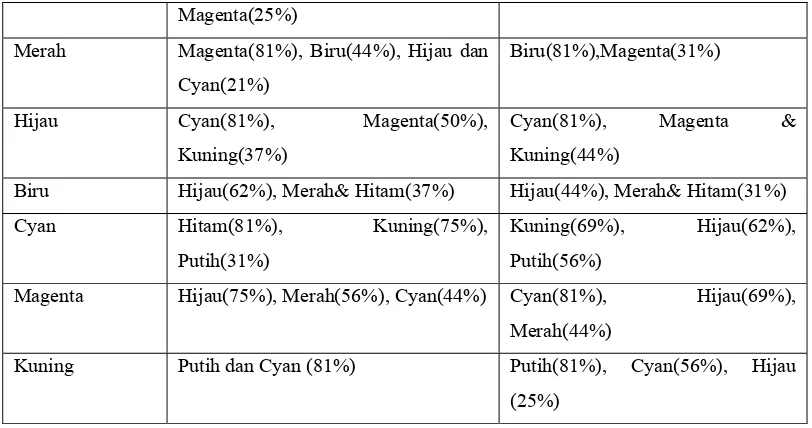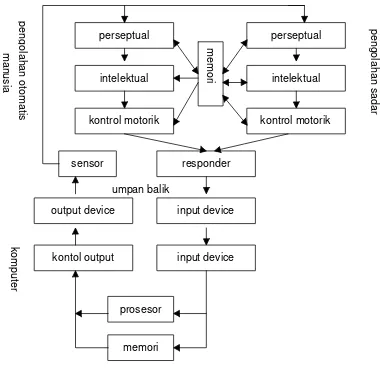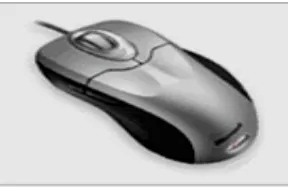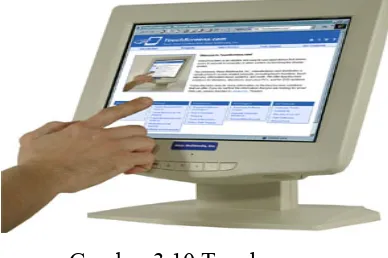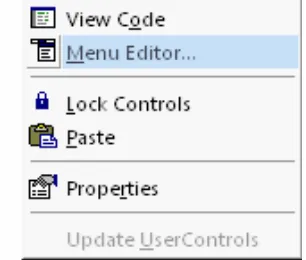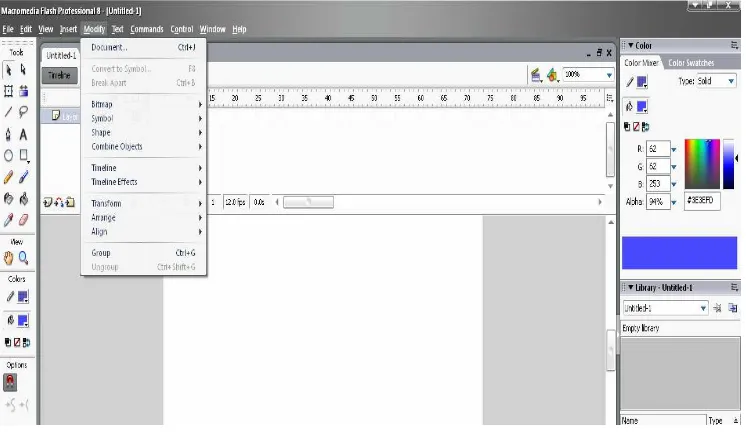i
KATA PENGANTAR
Alhamdulillah, puji syukur kehadirat Allah SWT yang hanya dengan hidayah-Nya sehingga buku ajar mata kuliah interaksi manusia dan komputer dapat terselesaikan.Tujuan pembuatan buku ajar ini tidak hanya membuat suatu interface saja, tetapi memberikan pemahaman cara berinteraksi antara manusia dan komputer.
Tak lupa kami ucapkan terima kasih pada semua pihak yang telah membantu dalam menyelesaikan buku ajar ini. Semoga keberadaan buku ajar ini bisa bermanfaat bagi kita semua
Bangkalan, September 2009
ii
DAFTAR ISI
KATA PENGANTAR ... i
DAFTAR ISI... ii
DAFTAR GAMBAR ... ix
DAFTAR TABEL... xii
TINJAUAN MATA KULIAH... xiii
BAB 1 PENDAHULUAN ... 1
1.1 Tujuan Instruksional Umum ... 1
1.2 Tujuan Instruksional Khusus ... 1
1.3 Pengertian Interaksi Manusia Dan Komputer ... 1
1.4 Ruang Lingkup Interaksi Manusia Dan Komputer ... 4
1.5 Antarmuka Manusia Dan Komputer ... 7
1.6 Bidang Studi Yang Berperan ... 9
1.7 Bahan Diskusi ... 11
1.8 Bacaan/Rujukan Pengayaan ... 12
1.9 Rangkuman ... 12
1.10 Rangkuman Tiap Bab... 13
1.11 Latihan Soal-soal... 14
BABII FAKTOR MANUSIA ... 15
2.1 Tujuan Instruksional Umum ... 15
2.2 Tujuan Instruksional Khusus ... 15
2.3 Penglihatan... 15
2.3.1 Luminans... 15
2.3.2 Kontras ... 15
2.3.3 Kecerahan... 16
iii
2.3.5 Medan Penglihatan... 16
2.3.6 Warna ... 18
2.4 Pendengaran ... 20
2.5 Sentuhan... 20
2.6 Pemodelan Sistem Pengolahan ... 21
2.7 Pengendalian Motorik ... 25
2.8 Kelompok Pengguna ... 26
2.9 Bahan Diskusi ... 27
2.10 Bacaan/Rujukan Pengayaan ... 28
2.11 Rangkuman ... 28
2.12 Latihan Soal-soal... 29
BAB III KOMPUTER ... 31
3.1 Tujuan Instruksional Umum ... 31
3.2 Tujuan Instruksional Khusus ... 31
3.3 Definisi Komputer... 31
3.4 Komponen Komputer... 32
3.5 Peralatan Input... 33
3.5.1 Keyboard... 33
3.5.2 Mouse... 35
3.5.3 Joystick... 35
3.5.4 Trackball ... 36
3.5.5 Trackpoint ... 36
3.5.6 Light Pen (Pena Cahaya)... 37
3.5.7 Touch Screen (Layar Sentuh) ... 37
3.5.8 Pengenalan Suara ... 38
3.5.9 Sidik Jari (fingerprint) ... 39
3.5.10 Pemilihan Peralatan Input... 39
iv
3.6.1 Layar Penampil ... 40
3.6.2 Printer... 43
3.6.3 Speaker... 44
3.6.4 Scanner... 45
3.7 Bahan Diskusi ... 45
3.8 Bacaan/Rujukan Pengayaan ... 46
3.9 Rangkuman ... 46
3.10 Latihan Soal-soal... 46
BAB IV RAGAM DIALOG ... 48
4.1 Tujuan Instruksional Umum ... 48
4.2 Tujuan Instruksional Khusus... 48
4.3. Sifat Penting Ragam Dialog... 48
4.4 Dialog Berbasis Perintah Tunggal (Command Line Dialogue) ... 50
4.5 Dialog Berbasis Bahasa Pemrograman ... 52
4.6 Dialog Berbasis Bahasa Alami... 52
4.7 Sistem Menu ... 53
4.8 Dialog Berbasis Pengisian Borang... 56
4.9 Dialog Berbasis Ikon... 58
4.10 Sistem Windows ... 59
4.11 Manipulasi Langsung ... 60
4.12 Dialog Berbasis Interaksi Grafik... 60
4.13 Bahan Diskusi ... 61
4.14 Bacaan/Rujukan Pengayaan ... 61
4.15 Rangkuman ... 61
4.16 Latihan Soal-soal... 62
BAB V DESAIN ... 64
v
5.2 Tujuan Instruksional Khusus... 64
5.3 Komponen Antarmuka ... 64
5.4 Prinsip Design ... 64
5.5 Desain Grafik ... 72
5.6 Bahan Diskusi ... 77
5.7 Bacaan/Rujukan Pengayaan ... 77
5.8 Rangkuman ... 77
5.9 Latihan Soal-soal... 77
BAB VI PROTOTYPING ... 79
6.1 Tujuan Instruksional Umum ... 79
6.2 Tujuan Instruksional Khusus ... 79
6.3 Pengertian Prototyping... 79
6.4 Dimensi Prototyping ... 81
6.5 Metode Prototyping... 82
6.6 Terminologi Prototipe ... 84
6.7 Prototyping Tools... 87
6.8 Bahan Diskusi ... 89
6.9 Bacaan/Rujukan Pengayaan... 89
6.10 Rangkuman ... 89
6.11 Latihan Soal-soal... 90
BAB VII PENANGANAN KESALAHAN DAN HELP DOKUMENTASI... 91
7.1 Tujuan Instruksional Umum ... 91
7.2 Tujuan Instruksional Khusus ... 91
7.3 Penanganan Kesalahan... 91
7.4 Help Dan Dokumentasi ... 93
vi
7.6 Knowledge Representation ... 95
8.7 Merancang Help Dan Dokumentasi... 97
7.8 Bahan Diskusi ... 98
7.9 Bacaan/Rujukan Pengayaan ... 98
7.10 Rangkuman ... 98
7.11 Latihan Soal-soal... 99
BAB VIII EVALUASI... 100
8.1 Tujuan Instruksional Umum ... 100
8.2 Tujuan Instruksional Khusus ... 100
8.3 Pengertian Evaluasi... 100
8.4 Mengevaluasi Perancangan... 101
8.4.1 Cognitive Walkthrough... 101
8.4.2 Heuristic Evaluation... 102
8.4.3 Review Based Evaluation ... 102
8.4.4 Model Based Evaluation ... 103
8.5 Mengevaluasi Implementasi ... 103
8.5.1 Evaluasi Eksperimen... 103
8.5.2 Teknik Observasi ... 106
8.5.3 Teknik Query ... 108
8.6 Pendekatan Evaluasi ... 111
8.7 Memilih Metode Evaluasi ... 112
8.8 Bahan Diskusi ... 114
8.9 Bacaan/Pengayaan... 114
8.10 Rangkuman ... 114
8.11 Latihan Soal-soal... 115
BAB IX WEBSITE ... 116
vii
9.2 Tujuan Instruksional Khusus ... 116
9.3 Identifikasi Pengguna dan Tujuan Website... 116
9.4 Membangun Sebuah Situs... 117
9.5 Mengorganisasikan Isi Website ... 119
9.6 Analisis Situs... 122
9.7 Bahan Diskusi ... 123
9.8 Bacaan/Pengayaan... 123
9.9 Rangkuman ... 124
9.10 Latihan Soal-soal... 124
BAB X COMPUTER-SUPPORTED COOPERATIVE WORK... 125
10.1 Tujuan Instruksional Umum ... 125
10.2 Tujuan Instruksional Khusus... 125
10.3 Pengertian Groupware... 125
10.4 Bentuk-Bentuk Groupware ... 126
10.4.1 Asinkron Tersebar... 127
10.4.2 Sinkron Tersebar ... 128
10.4.3 Tatap Muka ... 130
10.5 Implementasi Groupware... 134
10.5.1 Umpan balik dan jeda pada jaringan... 134
10.5.2 Arsitektur groupware ... 135
10.5.3 Shared windows architecture ... 136
10.5.4 Feedthrough dan Network traffic ... 137
10.5.5 Graphical toolkits ... 137
10.5.6 Robustness dan skalabilitas... 137
10.5.7 Skala dan pengujian ... 139
10.6 Bahan Diskusi ... 139
10.7 Bacaan/Pengayaan... 140
viii
10.9 Latihan Soal-soal... 140
BAB XI VISUALISASI INFORMASI... 141
11.1 Tujuan Instruksional Umum ... 141
11.2 Tujuan Instruksional Khusus... 141
11.3 Pengenalan Visualisasi Informasi ... 141
11.4 Hirarki Visualisasi... 143
11.5 Bahan Diskusi ... 144
11.6 Bacaan/Pengayaan... 145
11.7 Rangkuman ... 145
11.8 Latihan Soal-soal... 145
BAB XII AUDIO DAN AGENT... 146
12.1 Tujuan Instruksional Umum ... 146
12.2 Tujuan Instruksional Khusus... 146
12.3 Penggunaan Audio Non Speech... 146
12.4 Pemaduan Suara ... 148
12.5 Soundtrack ... 148
12.6 User Interface Agent ... 149
12.7 Bahan Diskusi ... 150
12.8 Bacaan/Pengayaan... 150
12.9 Rangkuman ... 150
12.10 Latihan Soal-soal... 150
DAFTAR PUSTAKA ... 151
DAFTAR ISTILAH (GLOSARIUM)... 152
INDEKS ... 155
RINGKASAN ... 157
ix
DAFTAR GAMBAR
Gambar 1.1 Pola pikir desainer imk... 2
Gambar 1.2 Interaksi antara manusia dan komputer... 5
Gambar 1.3 Konteks interaksi manusia dan komputer ... 5
Gambar 1.4 Kaitan bidang ilmu pendukung IMK ... 10
Gambar 2.1 Kisi-kisi Hermann ... 16
Gambar 2.2 Medan penglihatan ... 17
Gambar 2.3 Ilusi Ponzo... 17
Gambar 2.4 Model Sistem Pengolahan pada Manusia... 22
Gambar 2.5 Memori Manusia ... 23
Gambar 3.1 Cara Kerja Komputer ... 31
Gambar 3.2 Keyboard QWERTY ... 34
Gambar 3.3 Keyboard DVORAK ... 34
Gambar 3.4 Keyboard Chord ... 35
Gambar 3.5 Mouse ... 35
Gambar 3.6 Joystick... 36
Gambar 3.7 Trackball... 36
Gambar 3.8 Trackpoint ... 37
Gambar 3.9 Light pen (pena cahaya) ... 37
Gambar 3.10 Touch screen ... 38
Gambar 3.11 CRT ... 41
Gambar 3.12 layar penampil ... 43
Gambar 3.13 Scanner ... 45
Gambar 4.1 Dialog baris perintah tunggal ... 50
Gambar 4.2 Mnemonic letters... 53
Gambar 4.3 Penggunaan Radio button ... 53
Gambar 4.4 Penggunaan Button choice ... 54
Gambar 4.5 Penggunaan Pop-Up menu ... 54
Gambar 4.6 Penggunaan Main menu ... 55
Gambar 4.7 Tree-structured menus... 55
Gambar 4.8 Form filling dialogue... 57
x
Gambar 5.1 Metode UCD ... 65
Gambar 5.2 Soft System Methodology (SSM) ... 66
Gambar 5.3 Standar Proses UCD... 70
Gambar 5.4 Techno-Speak... 71
Gambar 5.5 Perintah yang konsisten... 71
Gambar 5.6 Visualisasi toko online ... 73
Gambar 5.7 Penggunaan white space... 73
Gambar 5.8 Grid ... 74
Gambar 5.9 Proximity... 74
Gambar 5.10 Penggunaan Kontras... 74
Gambar 5.11 Desain ikon... 76
Gambar 6.1 Tahapan Prototyping ... 80
Gambar 6.2 Storyboarding ... 83
Gambar 6.3 Low-fidelity prototyping ... 85
Gambar 6.4 High-fidelity prototyping ... 87
Gambar 6.5 Pemodelan terminologi prototype ... 87
Gambar 6.6 Draw/Paint program ... 88
Gambar 6.7 Scripted Simulation ... 88
Gambar 6.8 Interface Builder... 89
Gambar 7.1 Sistem menu mencegah kesalahan ... 91
Gambar 7.2 Help dan Dokumentasi ... 97
Gambar 8.1 Evaluasi perancangan icon ... 105
Gambar 8.2 Perangkat lunak observasi... 106
Gambar 8.3 Diagram kombinasi pendekatan evaluasi... 112
Gambar 9.1 Search engine yahoo... 116
Gambar 9.2 Site map... 118
Gambar 9.3 Pulau Hosting ... 121
Gambar 10.1 Klasifikasi groupware ... 126
Gambar 10.2 SEPIA... 129
Gambar 10.3 WarCraft III dari Blizzard ... 129
Gambar 10.4 Video tunnel ... 130
xi
Gambar 10.6 Lab, Lappeenranta University of Technology, Finlandia ... 132
Gambar 10.7 Arsitektur Client Server ... 136
Gambar 10.8 Single user application ... 136
Gambar 10.9 Shared window architecture ... 137
Gambar 11.1 Visualisasi saat terjadi tabrakan mobil... 141
Gambar 11.2 Suhu permukaan laut... 143
Gambar 11.3 Tree (Pohon)... 144
Gambar 11.4 Cheops, Pohon Hiperbolik dan Pohon kerucut. ... 144
xii
DAFTAR TABEL
Tabel 2.1 Kombinasi Warna Terjelek ... 18
Tabel 2.2 Kombinasi Warna Terbaik ... 19
Tabel 3.1 Pemilihan Peralatan Input... 39
Tabel 8.1 Teknik analisis ... 109
Tabel 8.2 Teknik Query ... 110
Tabel 8.3 Teknik Observasi ... 110
Tabel 8.4 Perbedaan Pendekatan Evaluasi... 112
Tabel 9.1 Stuktur isi website... 119
Tabel 10.1 Matrik waktu dan ruang ... 126
Tabel 12.1 Perbedaan speech dan non-speech ... 146
xiii
TINJAUAN MATA KULIAH
Deskripsi Mata Kuliah
Mata kuliah ini membahas konsep interaksi manusia dan komputer, faktor manusia, ragam dialog, desain, prototyping, piranti interaktif, penanganan kesalahan dan help dokumentasi, evaluasi, website, CSCW dan groupware, visualisasi informasi, audio dan agent.
Manfaat Mata Kuliah
Dengan mengambil mata kuliah interaksi manusia dan komputer ini, mahasiswa mempunyai pemahaman mengenai konsep interaksi manusia dan komputer secara keseluruhan yaitu mendesain, mengevaluasi mengaplikasikan dalam bentuk user interface, sehingga akan diperoleh hubungan antara aksi yang diharapkan dan
kemampuan dalam menentukan suatu keberhasilan sistem komputer. Tujuan Instruksional Umum
Setelah menyelesaikan mata kuliah ini, mahasiswa dapat menguasai konsep-konsep interaksi manusia dan komputer dengan baik, sehingga dapat mengimplementasikannya dalam mendesain software sesuai dengan prinsip-prinsip User Centered Design.
Tujuan Instruksional Khusus
1. Mahasiswa mengerti dan mampu menjelaskan tentang pengertian dan ruang lingkup interaksi manusia dan komputer, antarmuka manusia dan komputer, serta bidang studi yang berperan dalam interaksi manusia dan komputer.
2. Mahasiswa dapat memahami tentang penginderaan, sistem motorik, sistem memori, proses kognitif pada manusia.
3. Mahasiswa dapat memahami dan menjelaskan tentang pengertian komputer, komponen komputer, jenis-jenis peralatan input dan output.
xiv 5. Mahasiswa dapat mengerti dan menjelaskan prinsip desain, cara
mendapatkan ide , tantangan dalam membuat design grafik yang baik.
6. Mahasiswa mampu membedakan bentuk prototyping sketsa, storyboard, dan scenario, prototyping tools yang dapat digunakan.
7. Mahasiswa memiliki kemampuan untuk melakukan pencegahan dan memperbaiki terhadap kesalahan yang muncul
8. Mahasiswa memiliki kemampuan untuk melakukan analisa data dan mengintepretasikan hasil.
9. Mahasiswa memiliki kemampuan untuk melakukan identifikasi tujuan, pengguna dan analisis terhadap sebuah situs
10. Mahasiswa memiliki kemampuan menganalisa software yang termasuk kelompok –Groupware
11. Mahasiswa mampu menggunakan visualisasi informasi 12. Mahasiswa mampu menggunakan audio dan agent. Pedoman Umum Penggunaan Buku
1
BAB I
PENDAHULUAN
1.1 Tujuan Instruksional Umum
Mahasiswa dapat menguasai konsep-konsep interaksi manusia dan komputer dengan baik, sehingga dapat mengimplementasikannya dalam mendesain software sesuai dengan prinsip-prinsip User Centered Design.
1.2 Tujuan Instruksional Khusus
Mahasiswa mengerti dan mampu menjelaskan tentang pengertian dan ruang lingkup interaksi manusia dan komputer, antarmuka manusia dan komputer, serta bidang studi yang berperan dalam interaksi manusia dan komputer.
1.3 Pengertian Interaksi Manusia Dan Komputer
Interaksi merupakan komunikasi antara dua atau lebih objek yang saling mempengaruhi satu sama lain. Interaksi ini tidak akan berjalan dengan baik, apabila salah satu objek yang berinteraksi mengalami hambatan. Interaksi manusia dan komputer merupakan komunikasi dua arah antara pengguna (user) dengan sistem komputer yang saling mendukung untuk mencapai suatu tujuan tertentu. ACM SIGCHI [1992] mendefinisikan interaksi manusia dan komputer merupakan disiplin ilmu yang mempelajari desain, evaluasi, implementasi dari sistem komputer interaktif untuk dipakai oleh manusia beserta studi tentang faktor-faktor utama dalam lingkungan interaksinya.
Dari penjelasan diatas, interaksi manusia dan komputer tidak hanya pada tampilan interfacenya saja, tetapi juga memperhatikan aspek-aspek pamakai, implementasi sistem rancangannya dan fenomena lingkungannya. Misalnya, sistem tersebut mudah dioperasikan, dipelajari, dan lain-lain.
2 bisa ditebak. Apalagi ditambah dengan tidak adanya dialog/mekanisme konfirmasi pelaksanaan proses ‘delete’ atau buruknya desain mekanisme tersebut. Walaupun akibat dari kesalahan tersebut tidaklah fatal, namun hal ini dapat merugikan user.
Mengapa kesalahan ini masih saja sering terjadi? Padahal komputer diperkenalkan sebagai ‘user friendly’ dan ‘easy to use’. Apakah desainer tidak memperhitungkan kondisi yang akan/dialami user? Atau karena desainer sudah sangat ahli menggunakan software, sehingga tidak memperhitungkan kemungkinan kesalahan yang akan terjadi?
Komputer dan peralatan lainnya harus dirancang dengan pemahaman bahwa penggunanya memiliki tujuan atau tugas khusus dan ingin menggunakannya sesuai dengan karakteristik tugas yang akan diselesaikannya tersebut. Agar dapat terpenuhi, perancang sistem perlu mengetahui bagaimana berfikir dalam lingkup tugas user yang sesungguhnya dan menerjemahkannya ke dalam sistem.
Gambar 1.1 Pola pikir desainer imk Tujuan interaksi manusia dan komputer yaitu : 1. Menghasilkan sistem yang bermanfaat (usable).
Sistem yang dibuat memiliki manfaat dan mudah dioperasikan baik user individu maupun berkelompok.
2. Fungsionalitas.
Fungsi-fungsi yang ada dalam sistem yg dibuat sesuai dengan perencanaan dan kebutuhan user.
3. Keamanan.
Semakin meningkatnya teknologi informasi, maka faktor keamanan ini sangat penting untuk ditambahkan dalam sistem yang akan dibuat.
Sistem Tereksekusi
Desainer Tugas-tugas User
3 4. Efektifitas dan Efisiensi.
Efektif dan efisien sangat berpengaruh pada produktifitas kerja dari penggunanya.
Sejarah interaksi manusia dan komputer dimulai pada tahun 50-an ketika komputer pertama kali diperkenalkan secara komersial. Komputer yang diperkenalkan ini sangat sulit dipakai dan tidak praktis. Kemudian pada tahun 70-an mengalami perkemb70-ang70-an pengguna70-an teknologi ini secara cepat d70-an mengagumkan ke berbagai penjuru kehidupan (pendidikan, perdagangan, pertahanan, perusahaan, dan sebagainya).
Kemajuan teknologi ini juga mempengaruhi rancangan sistem, sehingga muncul isu teknik antarmuka pemakai (user interface) yang diketahui sebagai Man-Machine Interaction (MMI) atau Interaksi Manusia-Mesin. Pada pertengahan tahun 80-an, para peneliti akademis mengenalkan istilah Human-Computer Interaction (HCI) atau interaksi manusia-komputer.
Evolusi Antarmuka bisa dijabarkan sebagai berikut :
• Tahun 50an – Antarmuka pada level hardware untuk teknik, contoh: switch panel.
• Tahun 60-70an – Antarmuka pada level pemrograman, contoh : COBOL, FORTRAN
• Tahun 70-90an – Antarmuka pada level instruksi
• Tahun 80an – Antarmuka pada level dialog interaksi, contoh : GUI, Multimedia.
• Tahun 90an – Antarmuka pada level lingkungan kerja, contoh: Sistem Network, Groupware.
• Tahun 00an – Antarmuka berkembang dengan luas, contoh : mobile device, interactive screen.
Apa kepentingan IMK? • Sudut pasaran
- Manusia menggunakan komputer setiap hari, manusia tiada masa untuk belajar:
4
o Latihan yang minimum o Meliputi pelbagai pengguna
- Jika suatu produk sulit digunakan, maka pengguna akan beralih ke produk yang lain.
• Sudut kemanusiaan
- Manusia mempunyai kelemahan - Kesilapan/ralat mengakibatkan :
o Kehilangan waktu o Kehilangan uang
o Kehilangan nyawa jika melibatkan sistem yang kritikal o Kehilangan semangat
• Sudut sosial
Komputer memberikan sumbangan yang besar dalam kehidupan manusia, tidak dapat diabaikan :
- Pembelajaran anak-anak
- Member nasihat ahli berdasarkan informasi/sejarah - Mengontrol lalu lintas dan lintasan udara
- Mengontrol kilang kimia / nukler - Mengontrol misi angkasa luar - dan lain-lain
1.4 Ruang Lingkup Interaksi Manusia Dan Komputer
Interaksi manusia dan komputer memiliki 3 komponen yaitu manusia, komputer dan interaksi. Ketiga komponen tersebut saling mendukung dan berkaitan satu sama lain. Manusia merupakan pengguna (user) yang memakai komputer. User ini berbeda-beda dan memiliki karakteristik masing-masing sesuai dengan kebutuhan dan kemampuannya dalam menggunakan komputer. Komputer merupakan peralatan elektronik yang meliputi hardware (perangkat keras) dan software (perangkat lunak). Seperti yang kita ketahui bahwa prinsip kerja
5 Ketika kita sedang memberikan instruksi atau memasukkan data ke dalam komputer ini, secara tidak sadar kita telah berinteraksi dengan komputer tersebut. Biasanya interaksi manusia dan komputer ini terjadi melalui suatu tampilan interface (antarmuka), seperti ditunjukkan pada gambar berikut :
Gambar 1.2 Interaksi antara manusia dan komputer
Model yang menggambarkan konteks, cara manusia berinteraksi dengan komputer dan proses pengembangan sebuah interaksi seperti pada gambar berikut:
Gambar 1.3 Konteks interaksi manusia dan komputer Konteks interaksi manusia dan komputer dikenal dengan UHCD yaitu:
• U merupakan user atau konteks tempat user berada.
6 - U2, pengguna yang menggunakan aplikasi komputer untuk memenuhi
kebutuhan tertentu
- U3, proses adaptasi manusia dan komputer
o adaptasi sistem : kostumisasi sistem
o adaptasi pengguna : kenyamanan belajar, metode pelatihan
o Panduan pengguna : manual pengguna, dokumentasi sistem,
maintenance sistem dan penanganan error. • H merupakan human (manusia)
- H1, pemrosesan informasi pada manusia
o Bagaimana agar sistem mudah dipahami, dipelajari dan digunakan o Ingatan, persepsi, perhatian, penyelesaian masalah, pembelajaran
dan perolehan kemahiran, motivasi
- H2, penggunaan bahasa, cara komunikasi dan interaksi manusia terhadap mesin
o Penggunaan bahasa untuk menciptakan interaksi yang nyaman o Penggunaan bahasa : syntax, semantik, pragmatik
o Penggunaan bahasa khusus (symbol, interaksi dalam bentuk grafik,
dll)
- H3, faktor Ergonomi.
o Aspek kenyamanan dalam penggunaan sistem o Penyusunan tampilan layar
o Sensor dan efek persepsi teknologi ltampilan layar o Kognitif dan keterbatasan sensor manusia
o Kelelahan dan kesehatan pengguna
• C merupakan komputer
- C1, piranti masukan dan keluaran
o Konstruksi teknis peralatan input-output yang menghubungkan
manusia dan mesin/komputer
o Karakteristik, kelebihan dan kekurangan input-output device
- C2, berbagai teknik dialog; interaksi dapat dilihat sebagai dialog antara manusia dan komputer.
7
o Penggunaan gaya/metode dalam interaksi manusia-komputer
o Gaya interaksi yang umum dipakai : antar muka baris perintah
(command line), bahasa sehari-hari (natural language), pertanyaan/jawaban dan dialog pertanyaan (query), WIMP (Windows, Icons, Menus, and Pointers).
- C4, komputer grafik; konsep dasar pada tampilan grafis komputer
o Geometri 2 dan 3 dimensi, transformasi linear o Tampilan warna
o Teknik-teknik grafika komputer yang lain.
- C5, merancang dialog secara keseluruhan(arsitektur dialog).
o Multiuser interface achitecture o Window manager models
• D merupakan proses pengembangan
- D1, pendekatan desain; penggunaan metode pengembangan software - D2, teknik dan kakas untuk implementasi
o Metode implementasi, pembuatan prototype, representasi data, dan
algoritma
o Penggunaan tool untuk membantu proses implementasi
- D3, teknik evaluasi
o Mengevaluasi kualitas software yang dihasilkan o Tes tingkat pengggunaan dan fungsionalitas sistem
o Dapat dilakukan di laboratorium, lapangan, dan dalam kolaborasi
dengan pengguna
o Evaluasi baik dalam desain dan implementasi
- D4, Contoh sistem dan studi kasus. 1.5 Antarmuka Manusia Dan Komputer
8 Dalam mendesain antarmuka/interface seharusnya tidak hanya dapat dilihat, disentuh atau didengar, tetapi juga mencakup konsep, kebutuhan user untuk mengetahui sistem komputer, dan harus dibuat terintegrasi ke seluruh sistem. Layout, tampilan dan navigasi layar sistem akan memberikan efek bagi pengguna melalui banyak cara. Jika hal tersebut rumit dan tidak efisien, maka pengguna akan mengalami kesulitan dalam mengerjakan pekerjan mereka dan relatif melakukan lebih banyak kesalahan. Desain yang buruk akan membuat pengguna takut sehingga tidak akan kembali menggunakan sistem tersebut.
Hal-hal yang harus diperhatikan dalam membuat interface/antarmuka yaitu:
1. User friendly (ramah dengan pengguna),
Ramah dengan pengguna maksudnya antarmuka yang bagus, mudah dioperasikan, mudah dipelajari, dan pengguna merasa nyaman menggunakan interface tersebut.
2. Berkualitas tinggi yang dikagumi oleh orang-orang, beredar luas dan sering ditiru.
Pentingnya perancangan antarmuka pengguna yang baik, karena: 1. Mengurangi biaya penulisan program
Dalam pemrograman antarmuka pengguna grafis, rata-rata 70% penulisan program berkaitan dengan antarmuka.
2. Mempermudah penjualan produk
Suatu produk pertama kali yang dilihat dalah tampilannya, apabila tampilanny menarik biasanya akan menarik minat orang untuk menggunakan apliaksi tersebut
3. Meningkatkan kegunaan komputer pada organisasi
Dengan antarmuka yang menarik, biasanya pengguna akan tertarik untuk menggunakan suatu aplikasi komputer
Dampak antarmuka pengguna yang baik yaitu : • Peningkatan produktifitas
9 • Produksi hasil dengan kualitas yang lebih baik
Penyebab adanya antarmuka yang kurang baik yaitu : • Perkembangan teknologi yang sangat cepat
• Kurangnya pendidikan atau pelatihan yang berkaitan dengan perancangan antarmuka.
• Penyebaran pengetahuan yang diperlukan untuk merancang antarmuka pengguna yang baik
• Koordinasi yang kurang baik dalam pengembangan aplikasi. Strategi pengembangan antarmuka perlu memperhatikan hal-hal berikut:
• Pengetahuan tentang mekanisme fungsi manusia sebagai pengguna komputer
• Berbagai informasi yang berhubungan dengan karakteristik dialog
• Penggunaan prototipe yang didasarkan pada spesifikasi dialog formal yang disusun secara bersama-sama antara calon pengguna dan perancang sistem • Teknik evaluasi yang digunakan untuk mengevaluasi hasil prototipe yang
telah dilakukan.
1.6 Bidang Studi Yang Berperan
10 Gambar 1.4 Kaitan bidang ilmu pendukung IMK
Untuk membangun suatu interaksi antara manusia dan komputer yang baik diperlukan dukungan pengetahuan bidang studi/ ilmu lain, yaitu :
1. Teknik Elektronika/ Ilmu Komputer.
Bidang ini membantu memahami perangkat keras dan perangkat lunak yang akan digunakan dalam merancang interaksi manusia dan komputer.
2. Psikologi.
Bidang ini memberikan pemahaman tentang sifat dan kebiasaan manusia yang berbeda-beda, kemampuan kognitif dalam memecahkan masalah dan ketrampilan motorik pengguna yang beraneka ragam.
3. Perancangan Grafis dan Tipografi.
Bidang ini memberikan pemahaman tentang penggunaan rancangan grafis seperti gambar akan lebih bermakna daripada teks/tulisan.
4. Ergonomik.
Bidang ini membahas tentang aspek fisik yang mendukung dalam menciptakan lingkungan kerja yang nyaman. Karena manusia yang bekerja di depan komputer memerlukan waktu yang lama. Misal: bentuk keyboard, mouse, posisi duduk, dan lain-lain.
11 Bidang ini memberikan pemahaman tentang cara kerja manusia yang kadang berkelompok baik pada waktu dan tempat yang sama maupun berbeda. Kelompok ini biasanya terdiri dari beberapa orang yang mengerjakan tugas sesuai dengan bidangnya masing-masing.
6. Linguistik.
Linguistik merupakan ilmu yang mempelajari tentang bahasa. Bidang ini akan membantu dalam menciptakan suatu dialog yang diperlukan untuk komunikasi yang memadai antara user dan komputer. Dialog disini biasanya menggunakan bahasa khusus; spt: bahasa grafis, bahasa menu, bahasa perintah, dan lain-lain.
7. Sosiologi.
Bidang ini memberikan pemahaman tentang pengaruh interaksi manusia dan komputer dengan aspek sosial masyarakat.
8. Rekayasa perangkat lunak.
Faktor ini yang bisa menciptakan suatu program yang efektif, efisien serta user friendly.
9. Kecerdasan buatan.
Bagian ilmu komputer yang bertujuan agar komputer dapat melakukan pekerjaan sebaik yang dilakukan manusia. Faktor ini berperan penting untuk menciptakan suatu sistem yang handal, canggih dan menyerupai pola pikir manusia.
10. Multimedia (graphic design)
Multimedia digunakan sebagai sarana dialog yang sangat efektif antara manusia dan komputer. Dengan adanya multimedia ini, tampilan suatu sistem yang dibuat akan lebih menarik dan lebih mudah dimengerti manusia.
1.7 Bahan Diskusi
1. Apa yang dibutuhkan agar interaksi manusia dan komputer dapat berjalan dengan baik?
12 1.8 Bacaan/Rujukan Pengayaan
1. Dix, Alan et.al, Human-Computer Interaction, 2nd Edition, Prentice Hall, Europe, 1998.
2. Johnson, P., Human-Computer Interaction : Psychology, Task Analysis and Software Engineering, McGraw-Hill, England UK, 1992.
3. Raskin, J, The Human Interface, Addison Wesley, 2000
4. Sutcliffe, A. G., Human-Computer Interface Design, 2ND Edition, MacMillan, London, 1995.
5. Santoso,Insap; Interaksi Manusia dan Komputer : Teori dan Praktek, Andi Offset, Yogyakarta, 2004.
6. Surbakti, Irfan; Interaksi Manusia Dan Komputer, Edisi Jurusan Teknik Informatika-ITS, 2006
7. M. Zakaria, Teddy; Perancangan Antarmuka Untuk Interaksi Manusia Dan Komputer, Informatika Bandung, 2007
8. Sudarmawan; Ariyus, Dony; Interaksi Manusia dan Komputer, Andi Offset Yogyakarta, 2007
1.9 Rangkuman
• Interaksi merupakan komunikasi antara dua atau lebih objek yang saling mempengaruhi satu sama lain.
• Interaksi manusia dan komputer merupakan komunikasi dua arah antara pengguna (user) dengan sistem komputer yang saling mendukung untuk mencapai suatu tujuan tertentu.
• Interaksi manusia dan komputer memiliki tiga komponen yaitu manusia, komputer dan interaksi.
• Konteks interaksi manusia dan komputer dikenal dengan UHCD ( User, Human, Computer dan Desain).
• Manusia dan komputer berinteraksi melalui suatu tampilan antarmuka/interface
13 1.10 Rangkuman Tiap Bab
Bab I Pendahuluan
Pada bab ini mempelajari tentang pengertian dan ruang lingkup interaksi manusia dan komputer, antarmuka manusia dan komputer, serta bidang studi yang berperan dalam interaksi manusia dan komputer
Bab 2 Faktor Manusia
Pada bab ini mempelajari tentang penginderaan, sistem motorik, sistem memori, proses kognitif pada manusia.
Bab 3 Komputer
Pada bab ini mempelajari tentang pengertian komputer, komponen komputer, jenis-jenis peralatan input dan output.
Bab 4 Ragam Dialog
Pada bab ini mempelajari tentang konsep desain dialog dan dialog style serta mengetahui kelebihan dan kekurangan masing-masing dialog style Bab 5 Desain
Pada bab ini mempelajari tentang prinsip desain, cara mendapatkan ide , tantangan dalam membuat design grafik yang baik.
Bab 6 Prototyping
Pada bab ini mempelajari tentang bentuk prototyping sketsa, storyboard, dan scenario prototyping tools yang dapat digunakan
Bab 7 Penanganan Kesalahan dan Help Dokumentasi
Pada bab ini mempelajari tentang pencegahan dan memperbaiki terhadap kesalahan yang muncul.
Bab 8 Evaluasi
Pada bab ini mempelajari tentang jenis-jenis analisa data dan mengintepretasikan hasil.
Bab 9 Website
Pada bab ini mempelajari tentang identifikasi tujuan, pengguna dan analisis terhadap sebuah situs.
14 Pada bab ini mempelajari tentang menganalisa software yang termasuk kelompok – Groupware yang diklasifikasikan berdasarkan matrik ruang dan waktu.
Bab 11 Visualisasi Informasi
Pada bab ini mempelajari tentang visualisasi informasi, hirarki visualisasi dan penerapannya.
Bab 12 Audio dan Agent
Pada bab ini mempelajari tentang jenis-jenis audio dan agent. 1.11 Latihan Soal-soal
1. Jelaskan definisi Human Computer Interaction (Interaksi Manusia dan Komputer)
2. Jelaskan perbedaan antara IMK dan User Interface! 3. Jelaskan definisi Ergonomi itu ?
4. Mengapa faktor ergonomi dibutuhkan dalam interaksi manusia dan komputer?
5. Sebutkan dan jelaskan bidang-bidang apa saja yang terlibat dalam IMK ? 6. Apa saja yang terlibat dalam IMK ?
7. Sebenarnya antarmuka apa yang diinginkan oleh user?
8. Jelaskan tentang stategi yang dubutuhkan untuk pengembangan interaksi manusia dan komputer?
9. Sebutkan dan jelaskan tentang sejarah perkembangan manusia dan komputer?
15
BAB II
FAKTOR MANUSIA
2.1 Tujuan Instruksional Umum
Mahasiswa dapat menguasai konsep-konsep interaksi manusia dan komputer dengan baik, sehingga dapat mengimplementasikannya dalam mendesain software sesuai dengan prinsip-prinsip User Centered Design.
2.2 Tujuan Instruksional Khusus
Mahasiswa dapat memahami tentang penginderaan, sistem motorik, sistem memori, dan proses kognitif pada manusia.
2.3 Penglihatan
Penglihatan pada manusia tentu berkaitan dengan mata. Fungsi mata ini untuk menghasilkan persepsi yang terorganisir akan gerakan, ukuran, bentuk, jarak, posisi relatif, tekstur dan warna. Dalam dunia nyata, mata selalu digunakan untuk melihat semua bentuk 3 dimensi. Sedangkan dalam sistem komputer yang menggunakan layar 2 dimensi, mata kita dipaksa untuk dapat mengerti bahwa obyek pada layar tampilan tersebut harus dipahami sebagai obyek 3 dimensi. 2.3.1 Luminans
Luminans adalah banyaknya cahaya yang dipantulkan permukaaan objek.
Semakin besar luminans dari sebuah objek, rincian objek yang dapat dilihat oleh mata juga akan semakin bertambah. Besarnya luminans sebuah obyek atau layar tampilan juga akan menyebabkan mata bertambah sensitif terhadap kedipan (flicker).
2.3.2 Kontras
16 2.3.3 Kecerahan
Kecerahan adalah tanggapan subyektif terhadap cahaya. Besarnya luminans suatu objek dapat berimplikasi pada kecerahan, seperti ditunjukkan pada
gambar berikut :
Gambar 2.1 Kisi-kisi Hermann
Pada gambar kisi-kisi Hermann diatas, kisi-kisi kiri Anda akan melihat kesan titik putih pada perpotongan antara garis vertikal dan horisontal. Pada kisi-kisi kanan, Anda akan melihat kesan titik hitam pada perpotongan antara garis vertikal dan horisontal. Tetapi jika mata Anda tepat pada titik perpotongan tersebut, titik hitam atau putih tersebut akan lenyap.
2.3.4 Sudut dan Ketajaman Penglihatan
Sudut penglihatan (visual angle) adalah sudut yang berhadapan oleh objek pada mata. Sudut penglihatan ini mengindikasikan seberapa banyak area dari pandangan objek yang tertangkap (berhubungan dengan ukuran dan jarak dari mata). Sedangkan ketajaman penglihatan adalah kemampuan mata untuk mempersepsikan gambaran detail objek yang dipandang dengan jelas.
2.3.5 Medan Penglihatan
Medan penglihatan adalah sudut yang dibentuk ketika mata bergerak kekiri terjauh dan kekanan terjauh. Medan penglihatan dibagi empat daerah yaitu :
• Penglihatan binokuler
Daerah dimana kedua mata mampu melihat sebuah obyek dalam keadaan yang sama. Pada daerah ini, mata dapat bergerak kekiri dan kekanan sejauh sudut 62o sampai 74o.
• Penglihatan monokuler kiri
17 • Penglihatan monokuler kanan
Daerah dimana mata kanan dapat bergerak ke sudut paling kanan. • Daerah buta
Daerah yang tidak dapat dilihat oleh kedua mata.
Gambar dibawah ini menunjukkan perbedaan medan penglihatan disesuaikan dengan keadaan kepala dan mata.
Gambar 2.2 Medan penglihatan
Gambar (a) menunjukkan medan penglihatan ketika kepalan dan mata diam. Sedangkan gambar (b) menunjukkan medan penglihatan ketika kepala dan mata diperbolehkan untuk bergerak bebas.
Semua yang dilihat oleh mata diinterpretasikan oleh otak untuk memahami maksud dari apa yang dilihat. Perhatikan gambar ilusi Ponzo berikut ini :
Gambar 2.3 Ilusi Ponzo
18 adalah blok yang terletak pada tangga, maka otak menginterpretasikan blok yang atas lebih panjang.
2.3.6 Warna
Warna adalah hasil dari cahaya yang terbentuk dari hue (corak), intensity (intensitas) dan saturation (kejenuhan atau jumlah putih pada warna). Seseorang yang mempunyai penglihatan warna normal mampu membedakan kira- kira 128 warna yang berbeda. Dengan warna manusia mampu membedakan satu objek dengan objek yang lain, sehingga manusia dapat terbantukan dalam mengolah data menjadi informasi.
Penggunaan warna yang sesuai dengan pengguna akan mempertinggi efektifitas tampilan grafis. Tetapi tidak ada standar yang dapat digunakan sebagai acuan resmi tentang penggunaan warna yang bagus, karena karakteristik orang per orang berbeda dalam hal persepsi tentang warna.
Beberapa aspek yang perlu diperhatikan dalam penggunaan warna antara lain :
1. Aspek Psikologi
• Hindari penggunaan warna tajam secara simultan. Warna cyan, biru dan merah tidak dapat dilihat secara serempak, karena dapat menyebabkan mata menjadi lelah.
• Hindari warna biru murni untuk teks, garis tipis dan bentuk yang sangat kecil. Mata kita tidak dapat melihat objek yang terperinci/kecil, tajam serta bergelombang pendek.
• Hindari warna merah dan hijau untuk tampilan yang berskala besar, tetapi gunakan warna biru dan kuning
• Pengaturan cahaya di dalam ruangan diperlukan karena warna akan berubah ketika cahaya berubah.
• Kombinasi warna terjelek dan terbaik ditunjukkan seperti tabel berikut : Tabel 2.1 Kombinasi Warna Terjelek
Latar Belakang
Garis Tipis dan Teks Garis Tebal dan Teks
Putih Kuning(100%), Cyan(94%) Kuning(94%), Cyan(75%)
19 Magenta(25%)
Merah Magenta(81%), Biru(44%), Hijau dan
Cyan(21%)
Biru(81%),Magenta(31%)
Hijau Cyan(81%), Magenta(50%),
Kuning(37%)
Cyan(81%), Magenta &
Kuning(44%)
Biru Hijau(62%), Merah& Hitam(37%) Hijau(44%), Merah& Hitam(31%)
Cyan Hitam(81%), Kuning(75%),
Putih(31%)
Kuning(69%), Hijau(62%),
Putih(56%)
Magenta Hijau(75%), Merah(56%), Cyan(44%) Cyan(81%), Hijau(69%),
Merah(44%)
Kuning Putih dan Cyan (81%) Putih(81%), Cyan(56%), Hijau
(25%)
Tabel 2.2 Kombinasi Warna Terbaik Latar
Belakang
Garis Tipis dan Teks Garis Tebal dan Teks
Putih Biru(94%), Hitam(63%),
Merah(25%)
Hitam(69%), Biru(63%), Merah(31%)
Hitam Putih(75%), Kuning(63%) Kuning(69%), Putih(59%), Hijau(25%)
Merah Kuning(75%), Putih(56%),
Hitam(44%)
Hitam(50%), Kuning(44%),
Putih(44%), Cyan(31%)
Hijau Hitam(100%), Biru(56%),
Merah(25%)
Hitam(69%), Merah(63%), Biru(31%)
Biru Putih(81%), Kuning(50%),
Cyan(25%)
Kuning(38%), Magenta(31%),
Hitam(31%), Cyan(31%), Putih(25%)
Cyan Biru(69%), Hitam(56%),
Merah(37%)
Merah(56%), Biru(%), Hitam(44%),
Magenta(25%)
Magenta Hitam(63%), Putih(56%),
Biru(44%)
Biru(50%), Hitam(44%), Kuning(25%)
Kuning Merah(63%), Biru(63%),
Hitam(56%)
Merah(75%), Biru(63%), Hitam(50%)
2. Aspek Persepsi
20 manusia. Tidak semua warna ini mudah dibaca. Secara umum latar belakang dengan warna gelap akan memberikan kenampakan yang lebih baik (informasi lebih jelas) dibanding warna yang lebih cerah.
3. Aspek Kognitif
Penggunaan warna bertujuan untuk menarik perhatian atau pengelompokan informasi, sehingga tidak perlu menggunakan warna yang berlebihan.
2.4 Pendengaran
Pendengaran berkaitan dengan suara dan telinga kita. Maksud dari suara yaitu suara yang dihasilkan oleh komputer. Dengan pendengaran, informasi yang diterima oleh mata akan lebih lengkap dan akurat. Kebanyakan manusia dapat mendeteksi suara dalam kisaran frekuensi 20 Hertz sampai 20 Khertz.
Selain Frekuensi, suara dapat bervariasi dalam hal kebisingan (loudness). Suara bisikan mempunyai tingkat kebisingan 20 dB, percakapan biasa mempunyai tingkat kebisingan 50 dB sampai 70 dB. Sedangkan kebisingan lebih dari 140 dB dapat menyebabkan kerusakan telinga. Suara ini dapat dijadikan sebagai salah satu penyampaian informasi akan tetapi hal itu dapat menjadikan manusia cepat bosan sehingga penggunaan suara dalam antarmuka perlu pemikiran khusus dan seksama.
2.5 Sentuhan
Sentuhan berkaitan dengan kulit manusia yang berfungsi untuk mengenali lingkungan manusia melalui rabaan. Sentuhan memberikan umpan balik atas lingkungan dan juga indra kunci bagi mereka yang mempunyai kekurangan pada penglihatan. Sentuhan merupakan stimulus yang diterima melalui kulit, seperti ;
• Mechanoreceptors, panas dan dingin, suhu • Thermoreceptors, sakit
• Nocioreceptors, tekanan, baik terus-menerus ataupun spontan.
21 yang cukup berat atau malah terlalu ringan. Untuk user yang sudah terbiasa menggunakan papan ketik (keyboard) bisa mengetik huruf-huruf tanpa harus melihat keyboard karena user tersebut sudah tahu di mana jari-jari harus ditempatkan.
Kemudian sentuhan pada mouse barangkali juga akan terasa nyaman seperti menyentuh tombol pada papan ketik, yaitu apabila kita merasakan sensasi-sensasi sentuhan. Sebab setiap mouse juga memiliki karakter yang berbeda-beda. Ada yang sedikit saja kita gerakkan, pointernya sudah melakukan perpindahan, dan juga sebaliknya ada yang harus kita gerakkan berkali-kali baru dia berinteraksi.
Kemudian bagi anda yang mungkin memiliki kebiasaan memakai tangan kiri atau kidal sepertinya juga akan berpengaruh ketika anda memegang atau mengendalikan mouse. Tapi anda tidak perlu khawatir, anda cukup memindahkan mouse kesebelah kiri monitor. Sebab kebanyakan kita meletakkan mouse sebelah
kanan monitor. Selalin itu juga anda dapat merubah fungsi tombol pada mouse. Cukup dengan membuka My Computer, pilih Control Panel, kemudian pilih mouse, nah anda tinggal memilih atau merubah fungsi tombol mouse.
2.6 Pemodelan Sistem Pengolahan
Manusia dalam interaksi manusia dan komputer dipandang sebagai sistem pemroses informasi :
• Informasi diterima dan ditanggapi melalui saluran input-output (indera) • Informasi disimpan dalam ingatan (memori)
• Informasi diproses dan diaplikasikan dalam berbagai cara
22
output device input device
kontol output input device
prosesor
Gambar 2.4 Model Sistem Pengolahan pada Manusia Dalam pengolahan informasi ini dibagi 2 yaitu :
• Pengolahan secara sadar terjadi ketika rangsangan yang datang dibawa ke bagian intelektual dan memerlukan beberapa waktu untuk menghasilkan tanggapan yang sesuai.
• Pengolahan secara otomatis terjadi secara reflek dan hanya memerlukan waktu yang sangat pendek.
- Banyak aktivitas yang kita kerjakan sehari-hari telah menjadi otomatis. - Kita dapat mengerjakan aktivitas tersebut tanpa harus berfikir. Sebagai
contoh, aktivitas untuk membaca, menulis, berbicara dalam bahasa ibu, mengendarai sepeda, menggosok gigi, dan lain-lain.
- Seperti diketahui, semakin sering berlatih atau dikerjakan, performans kita akan meningkat ke tahap trampil dan otomatis.
23 - Proses kognitif otomatis diidentifikasikan sbg:
o Cepat
o Membutuhkan perhatian minimum sehingga tidak terpengaruh oleh
aktivitas lain
o Tidak dapat diproses secara sadar/sengaja
- Contoh untuk menunjukkan sifat proses kognitif otomatis adalah efek Stroop.
Proses pengolahan ini juga melibatkan memori manusia yang berfungsi sebagai tempat penyaringan (sensor), tempat memproses ingatan (memori jangka pendek) dan memori jangka panjang. Memori manusia seperti ditunjukkan pada gambar berikut :
Gambar 2.5 Memori Manusia
Memori penyaring (sensor) sebagai tempat penyimpanan sementara untuk menerima rangsangan dari indera. Memori penyaring ini terdiri dari 3 saluran penyaring :
• Iconic , berfungsi menerima rangsang penglihatan (visual)
• Echoic, berfungsi menerima rangsang suara
• Haptic, berfungsi menerima rangsang sentuhan
Isi memori penyaring ini selalu diperbaharui setiap kali ada rangsang yang masuk, contoh : kita dapat mengetahui perubahan letak jari tangan kita yang digerakkan di depan mata kita.
Memori jangka pendek sebagai tempat menyimpan informasi sementara yang hanya dibutuhkan sesaat. Misal : saat kita menghafal nomor handphone, maka akan lebih mudah mengingat nomor tersebut jika dikelompokkan per 3 nomor daripada menghafal nomor tersebut sekaligus. Memori jangka pendek ini dapat diakses dengan cepat ± 70 ms, penghilangan cepat ± 200 ms.
24 • Lebih banyak informasi untuk diingat akan menambah kecepatan untuk
dilupakan pula
• Gangguan terhadap informasi yang serupa sering menyebabkan salahnya informasi saat dipanggil
Memori jangka panjang sebagai merupakan tempat menyimpan informasi dalam jangka waktu yang lama, seperti tempat menyimpan seluruh pengetahuan, fakta informasi, pengalaman, urutan perilaku dan segala sesuatu yang diketahui. Karakteristik memori ini memiliki kapasitas besar / tidak terbatas, kecepatan akses lebih lambat ± 1/10 second dan proses penghilangan pelan.
Salah satu upaya untuk meningkatkan memori jangka panjang adalah dengan belajar (learning). Manusia bisa pintar dan menguasai informasi dengan mempelajari sesuatu yang tidak mereka ketahui. Setelah mempelajari sesuatu, secara bertahap informasi yang didapatkannya akan disimpan akan disimpan dalam memori jangka panjang. Contoh : sejak kecil manusia belajar membaca.
Semua informasi yang kita terima setiap hari, baik dari pendidikan formal atau tidak, tidak semuanya bisa menetap di dalam memori. Kita harus memperhatikan taktik dan strategi belajar dengan baik. Mengapa kita bisa membaca dan menulis? Tentu karena kita mempelajari dan mempraktekkan dalam kehidupan sehari-hari, sehingga kita tidak lupa dengan pelajaran tersebut.
Selain proses belajar, manusia perlu untuk berfikir dalam kehidupannya. Berfikir merupakan sesuatu yang dimiliki manusia untuk membedakan informasi, menyelesaikan masalah dan mempertimbangkannya. Pemecahan masalah merupakan proses untuk mendapatkan solusi dari permasalahan yang ada. Secara umum untuk menyelesaikan suatu masalah perlu mempertimbangkan hal-hal berikut:
1. Mendefinisikan masalah dengan tepat.
2. Menganalisa masalah serta mencari berbagai teknik penyelesaian yang sesuai.
3. Merepresentasikan pengetahuan yang diperlukan untuk menyelesaikan masalah tersebut.
25 Dalam penyimpanan informasi ini, manusia memiliki keterbatasan. Pikiran kita senantiasa dipenuhi dengan citra, suara, bau, rasa dan sentuhan. Permasalahan yang dihadapi adalah bagaimana manusia menghadapi dan menghindari otak tidak overload dengan informasi tersebut. Langkah-langkah yang dilakukan untuk mengatasi overload informasi yaitu:
• Nama dan icon harus mengandung arti supaya mudah diingat
• Rancangan antarmuka dan fungsi harus konsisten untuk mudah diingat. • Antarmuka harus memandu dan mendorong pengguna untuk mengingatkan
informasi yang telah diterimanya.
• Menyusun informasi, ada dua hal yang perlu diperhatikan yaitu :
- Jangan menampilkan terlalu banyak atau terlalu sedikit informasi pada layar. Hal ini menyebabkan pengguna banyak membuang waktu untuk membaca seluruh layar atau harus menampilkan sejumlah layar untuk mencari informasi.
- Jangan menampilkan data pada layar secara acak, tetapi sebaiknya dikelompokkan dan diurutkan dalam urutan yang tepat, sehingga memudahkan pengguna untuk mencerna data dan mengarahkan perhatian secara cepat pada informasi yang tepat.
• Informasi penting yang butuh perhatian segera harus ditampilkan dalam tempat yang menonjol untuk menangkap mata pengguna (misal: alarm dan pesan peringatan)
• Informasi yang kurang penting harus dialokasikan pada daerah spesifik yang tidak menonjol, sehingga pengguna akan segera tahu diman harus mencari jika informasi ini diperlukan.
• Informasi yang jarang diperlukan (misal, fasilitas bantuan ) tidak perlu ditampilkan, namun tetap tersedia sesuai permintaan.
2.7 Pengendalian Motorik
26 kemampuan yang umum, tetapi anda yang mengetik dengan 2 jari, kecepatan 400 huruf permenit-pun barangkali sulit untuk dicapai.
Pengendalian motorik ini mempengaruhi bagaimana kita bergerak dan berinteraksi dengan komputer. Aksi yang sederhana seperti menekan tombol keyboard melibatkan sejumlah pemrosesan. Pemrosesan aksi dimulai dari stimulus yang diterima sensor peraba, ditransmisikan ke otak untuk diproses sampai menghasilkan respon yang sesuai. Respon dari otak tersebut diteruskan ke otot alat gerak.
Setiap tahapan pemrosesan aksi yang dilakukan manusia tersebut memerlukan waktu yang berbeda-beda, yang dibedakan mejadi dua bagian yaitu :
• Waktu reaksi (reaction time); tergantung pada jenis stimulus yaitu: - Visual (pandangan) : 200 ms
- Auditory (suara) : 150 ms - Pain (sakit) : 700ms
• Waktu pergerakan (movement time); tergantung pada usia.
Sedangkan waktu yang diperlukan untuk menanggapi stimulus : waktu reaksi + waktu gerak. Bertambahnya waktu reaksi mengurangi akurasi pada operator yang tidak terampil tapi hal ini tak berpengaruh pada operator yang terampil. Kombinasi sinyal yang diterima dapat mempercepat reaksi. Faktor seperti latihan akan mengurangi waktu reaksi, sebaliknya kelelahan dapat memperlambatnya. Sedangkan waktu pergerakan dipengaruhi oleh karakteristik fisik dari subyek.
Selain kecepatan (speed) yang tergambar dalam waktu reaksi dan pergerakan, alat lain yang dipakai untuk mengukur pergerakan adalah akurasi (accuracy). Keduanya menjadi pertimbangan yang penting dalam mendesain sistem yang interaktif. Terutama dalam hal yang melibatkan pemindahan target tertentu yang dapat berupa button, menu, atau icon pada layar. Waktu yang diperlukan untuk memindahkan target merupakan sebuah fungsi dari ukuran target dan jarak.
2.8 Kelompok Pengguna
Pembagian kelompok pengguna dibagi menjadi 3 bagian yaitu: 1. Novice/first-time user
27 • Pengguna yang asing dengan software
• Memerlukan sedikit action
• Informasi kesalahan harus secara detail dan terperinci
• Bantuan dokumentasi dan step-by-step tutorial sangat membantu 2. Knowledgeadble intermittent users
• Mengetahui fungsi software
• Kesulitan mencari letak dari fungsi-fungsi yang diketahui
• Proteksi dari bahaya dibutuhkan karena user mulai melakukan eksplorasi • Online help dan dokumentasi sangat membantu
3. Expert frequent user
• Ahli dan mengetahui secara detail kegunaan fungsi-fungsi software • Dapat menggunakan fungsi-fungsi software dengan optimal
• Membutuhkan respon yang cepat dan tidak membutuhkan feedback • User memerlukan adanya perintah macro
• Menu-menu yang ada dibuat ringkas dan cepat.
Langkah-langkah untuk merancang software dengan berbagai kelompok pengguna yaitu:
• Novice diberi pembelajaran hanya dengan sedikit object atau action • Novice akan cenderung melakukan kesalahan yang minim karena pilihan
yang terbatas
• Berikan bimbingan setiap melakukan sesuat.
• Akan diperkenalkan task yang lebih kompleks apabila user membutuhkannya
• Untuk pengguna yang sudah mahir, dibutuhkan proses yang cepat saja.
2.9 Bahan Diskusi
1. Jelaskan yang dimaksud dengan : - Skill acquisition
- Pola perilaku kasual
- Psikologi & desain sistem interaktif
28 3. Mengapa manusia begitu penting dalam interaksi manusia dan komputer? 4. Apa yang dimaksud dengan Model Human Processor menurut Card, Moran
& Newell ?
5. Dalam perancangan antarmuka pemakai, apa yang dapat kita lakukan untuk mengakomodasi expert frequent user ?
2.10 Bacaan/Rujukan Pengayaan
1. Santoso,Insap; Interaksi Manusia dan Komputer : Teori dan Praktek, Andi Offset, Yogyakarta, 2004.
2. Surbakti, Irfan; Interaksi Manusia dan Komputer, Edisi Jurusan Teknik Informatika-ITS, 2006
3. Sudarmawan; Ariyus, Dony; Interaksi Manusia dan Komputer, Andi Offset Yogyakarta, 2007
2.11 Rangkuman
• Penglihatan. Dalam sistem komputer yang menggunakan layar 2 dimensi, mata kita dipaksa untuk dapat mengerti bahwa obyek pada layar tampilan, yang sesungguhnya berupa obyek 2 dimensi, harus dipahami sebagai obyek 3 dimensi dengan teknik – teknik tertentu.
• Pendengaran. Kebanyakan manusia dapat mendeteksi suara dalam kisaran frekuensi 20 Hertz s/d 20 KHeartz.
• Sentuhan. Sensitifitas sentuhan lebih dikaitkan dengan aspek ergonomis dalam sebuah sistem.
• Proses pengolahan informasi pada manusia melibatkan memori manusia yang berfungsi sebagai tempat penyaringan (sensor), tempat memproses ingatan (memori jangka pendek) dan memori jangka panjang.
• Pengendalian motorik bisa dilatih untuk mencapai taraf kemampuan tertentu.
29 2.12 Latihan Soal-soal
1. Kombinasi warna terbaik untuk latar belakang warna merah adalah … a. Biru, hitam, hijau b. kuning, putih, hitam c. Putih, biru, cyan d. merah, kuning, biru
2. Echoic pada memori penyaring manusia digunakan untuk menerima rangsangan berupa..
a. Sentuhan b. penglihatan
c. Suara d. perasa
3. Kecepatan kinerja yang tinggi, tingkat kesalahan yang rendah dan kepuasan yang tinggi dapat dihasilkan jika :
a. Pemakai masih pemula sehingga tidak keberatan menunggu untuk waktu yang lama
b. Selalu ada hiburan yang menarik perhatian pada setiap layer c. Ada umpan balik yang jelas tentang kemajuan ke arah solusi
d. Pemakai sabar dan berlatarbelakang budaya yang cenderung lamban
4. Sehubungan dengan motivasi bagi faktor-faktor manusia dalam perancangan, manakah dari pernyataan-pernyataan berikut yang harus diperhatikan oleh perusahaan yang mengembangkan sistem pengendali lalu lintas udara :
a. Biaya perlu ditekan agar rendah, meski kehandalan sedikit dikorbankan b. Waktu pelatihan yang lama tidak menjadi masalah asal kinerja pemakai
cepat dan bebas kesalahan
c. Perancangan sistem sulit, perancang harus membuat sistem transparan sehingga pemakai mudah terserap dalam bidang-bidang tugasnya
d. Kecepatan kinerja penting tetapi kesalahan operator ditoleransi.
5. Dari jenis pekerjaan mana yang memberikan beban paling besar pada tangan, pergelangan tangan, jari jemari dan lengan?
a. Pemasukan data b. pekerjaan interaktif c. Akuisisi data d. pegolahan kata
6. Dari jenis pekerjaan mana yang memberikan beban paling besar pada kognitif, persepsi yang tinggi serta beban otot yang rendah?
30 c. Akuisisi data d. pegolahan kata
7. Dalam perancangan antarmuka pemakai, apa yang dapat kita lakukan untuk mengakomodasi expert frequent user ?
a. Meningkatkan kepercayaan diri dengan memudahkan pemakai melakukan task sederhana
b. Sering memberikan pertanyaan dan pesan-pesan berarti seperti “are you sure you want to exit this program?”
c. perlu melindungi pemakai dari kemungkinan kesalahan karena coba2 menjelajah sendiri
31
BAB III
KOMPUTER
3.1 Tujuan Instruksional Umum
Mahasiswa dapat menguasai konsep-konsep interaksi manusia dan komputer dengan baik, sehingga dapat mengimplementasikannya dalam mendesain software sesuai dengan prinsip-prinsip User Centered Design.
3.2 Tujuan Instruksional Khusus
Mahasiswa dapat memahami dan menjelaskan tentang pengertian komputer, komponen komputer, jenis-jenis peralatan input dan output.
3.3 Definisi Komputer
Kata komputer berasal dari bahasa latin yaitu computare yang artinya menghitung. Menurut Hamacher, komputer adalah mesin penghitung elektronik yang cepat dan dapat menerima informasi input digital, kemudian memprosesnya sesuai dengan program yang tersimpan di memorinya, dan menghasilkan output berupa informasi. Secara definisi komputer diterjemahkan sebagai sekumpulan alat elektronik yang saling bekerja sama, dapat menerima data (input), mengolah data (proses) dan memberikan informasi (output) serta terkoordinasi dibawah kontrol program yang tersimpan di memorinya. Jadi cara kerja komputer dapat digambarkan sebagai berikut :
32
1. Input device/peralatan input adalah perangkat keras komputer yang
berfungsi untuk memasukkan data ke dalam komputer.
2. Processor adalah perangkat utama komputer yang mengelola seluruh aktifitas komputer itu sendiri.
Processor terdiri dari 2 bagian yaitu:
• Control Unit (CU) merupakan komponen yang mengontrol semua perangkat yang terpasang pada komputer.
• Arithmetic Logic Unit (ALU) merupakan bagian khusus yang mengolah data aritmatika dan data logika.
3. Memori adalah media penyimpan data pada komputer. Memori terdiri dari 2 bagian yaitu :
• Read Only Memori (ROM) merupakan memori yang hanya dapat dibaca saja dan sudah diisi oleh pabrik pembuat komputer. Perintah ROM digunakan untuk membaca sistem operasi di disk.
• Random Access Memori (RAM) merupakan memori yang dapat diakses secara random yang berfungsi untuk menyimpan data untuk sementara waktu.
4. Output device/peralatan output adalah perangkat komputer yang berguna
untuk menghasilkan keluaran. 3.4 Komponen Komputer
Komponen – komponen komputer terdiri dari 3 bagian yang tidak dapat dipisahkan yaitu :
1. Hardware (Perangkat Keras)
Perangkat keras adalah peralatan fisik dari komputer yang dapat kita lihat dan rasakan. Hardware terdiri dari: peralatan input/output, storage device (perangkat penyimpanan), monitor, casing unit dan Central Processing Unit (CPU).
2. Software (Perangkat Lunak)
33 3. Brainware (User)
User adalah pengguna yang terlibat langsung dalam pemakaian komputer, seperti sistem analis, programmer, operator, dan lain-lain.
3.5 Peralatan Input
Peralatan input digunakan untuk memasukkan data dan program ke dalam komputer. Peralatan input dapat digolongkan menjadi alat input langsung dan alat input tidak langsung. Alat input langsung yaitu alat yang dimasukkan langsung diproses oleh alat pemroses, seperti: papan ketik (keyboard), pointing device (mouse, touch screen, light pen, digitizer graphics tablet), scanner, sensor
(digitizing camera), voice recognizer (microphone). Alat input tidak langsung yaitu input yang dimasukkan melalui media tertentu sebelum suatu input diproses oleh alat pemroses, seperti :keypunch melalui media punched card (kartu plong) dan key-to-disk yang merekam data ke media magnetic disk (disket atau harddisk). 3.5.1 Keyboard
Keyboard merupakan piranti terbaik untuk inputan berbentuk teks.
Meskipun demikian, penelitian menunjukkan bahwa untuk melaksanakan pekerjaan berbentuk pilihan (mis: dari suatu menu), keyboard lebih lambat, kurang akurat, dan kurang disukai pengguna dibandingkan piranti masukan lainnya.
Setiap keyboard mempunyai bentuk dan susunan yang berbeda yaitu :
1. Keyboard QWERTY.
Keyboard ini dibuat berdasarkan layout mesin ketik. Dinamakan QWERTY
34 Ketidakefisienan muncul pada pengetikan huruf “a” yang sering cukup dipakai, tetapi dilakukan oleh jari kelingking yang lemah. Keyboard QWERTY seperti ditunjukkan pada gambar berikut :
Gambar 3.2 Keyboard QWERTY
2. Keyboard Alphabetic,
Keyboard ini berdasarkan alphabet bagi negara-negara yang memiliki
bahasa selain dari alphabet yang ada, seperti Arab, Rusia dan Cina. Bentuk keyboard ini sama dengan susunan keyboard QWERTY, tetapi berbeda pada
huruf di tombolnya.
3. Keyboard DVORAK.
Keyboard ini dirancang sedemikian rupa untuk mengurangi pergerakan jari.
Susunan keyboard akan menyebabkan tangan kanan memiliki beban yang lebih banyak dari tangan kiri. Sehingga keyboard ini bisa meningkatkan kecepatan 10-15% dari keyboard QWERTY dan sekaligus dapat mengurangi kelelahan pada saat mengetik. Jenis keyboard ini tidak tersedia banyak di pasaran karena user terbiasa mengetik menggunakan keyboard QWERTY. Keyboard DVORAK seperti ditunjukkan pada gambar berikut :
Gambar 3.3 Keyboard DVORAK
4. Keyboard chord.
Keyboard ini dibutuhkan pelatihan untuk memakai keyboard ini. User dapat
35 mencatat ucapan seseorang, misalnya wartawan atau pada proses peradilan. Untuk tombol yang tidak tersedia bisa menggunakan kombinasi tombol, misalnya ‘D’ menggunakan kombinasi tombol ‘T’ dan ‘+’. Keyboard chord seperti ditunjukkan pada gambar berikut :
Gambar 3.4 Keyboard Chord 3.5.2 Mouse
Mouse digunakan untuk menempatkan kursor pada posisi tertentu di layar, mengaktifkan menu dan untuk menggambar. Pada umumnya mouse mempunyai 1 sampai 3 tombol pada bagian atas untuk pilihan obyek. Gerakan mouse pada permukaan datar menentukan gerakan kursor pada layar. Jenis mouse beraneka ragam tetapi memiliki fungsi yang sama. Sekarang ada mouse yang bisa digunakan tanpa menggunakan kabel (wireless) dalam jarak tertentu. Bagi pengguna laptop (komputer jinjing), mouse ditanam di dalam komputer tersebut. Mouse seperti ditunjukkan pada gambar berikut :
Gambar 3.5 Mouse 3.5.3 Joystick
Gerakan kursor pada joystick dikendalikan sebuah tuas yang ditanamkan pada sebuah alas.
Sifat Joystick antara lain :
• Membutuhkan tempat yang sedikit. • Tidak mengganggu layar
36 Joystick seperti ditunjukkan pada gambar berikut :
Gambar 3.6 Joystick 3.5.4 Trackball
Trackball dapat dilukiskan sebagai gabungan fungsi dari joystick dan mouse. Trackball terdiri atas dasar yang tetap, yang menyangga sebuah bola. User hanya menggerakkan bola untuk memindahkan kursor. Arah dan kecepatan kursor pada layar ditentukan oleh arah dan gerakan rotasi bola yang ada di atas badan trackball.
Sifat trackball yaitu: • Mudah dipelajari
• Membutuhkan sedikit ruangan (seperti joystick)
• Salah satu piranti penuding yang terefisin (dalam hal ketepatan dan kecepatan)
Trackball seperti ditunjukkan pada gambar berikut :
Gambar 3.7 Trackball 3.5.5 Trackpoint
Trackpoint dikenal sebagai G-stick yang merupakan miniatur dari joystick yang diletakkan diantara kunci G dan H pada keyboard. Biasanya dipakai bersama dengan 2 buah tombol dan fungsinya sama dengan mouse. Trackpoint dioperasikan cukup dengan satu jari saja dan tidak memerlukan ruang karena ditempelkan pada keyboard.
37 Gambar 3.8 Trackpoint
3.5.6 Light Pen (Pena Cahaya)
Light Pen merupakan pena yang membangkitkan informasi ketika ditudingkan pada layar. Ketika light pen ditudingkan pada layar, sebuah lensa memfokuskan setiap cahaya yang dipancarkan dari layar menuju sebuah detektor cahaya atau photocell. Light pen sangat akurat karena dapat menandai pixel secara individual sehingga dapat digunakan untuk memilih dengan cara yang lebih baik dan juga dapat digunakan untuk menggambar.
Permasalahan pada light pen antara lain: • Pena dapat mengganggu layar • Gampang rusak atau patah • Melelahkan tangan
Light pen seperti ditunjukkan pada gambar berikut:
Gambar 3.9 Light pen (pena cahaya) 3.5.7 Touch Screen (Layar Sentuh)
38 adalah dengan mengintrupsi matriks berkas cahaya atau dengan mendeteksi adanya perubahan kapasitansi bahkan pantulan ultrasonic.
Gambar 3.10 Touch screen Keuntungan touch screen:
• Cepat & tdk membutuhkan pointer khusus • Baik utk pemilihan menu
• Membutuhkan sedikit atau tanpa tambahan ruang kerja Kerugian touch screen:
• Jari-jari dapat mengotori layar
• Dapat menyebabkan kelelahan lengan
• cocok ditempatkan dalam lingkungan yang tidak ramah, mis: mesin pabrik, kabin pesawat, dsb.
• Jari tangan bukan alat penuding yang presisi, terutama untuk untuk menuding bagian-bagian daerah yang kecil.
3.5.8 Pengenalan Suara
Pengenalan suara merupakan teknologi yang di desain secara otomatis untuk mengerjakan sesuatu dengan perintah suara. Sistem pengenalan suara biasanya banyak digunakan untuk keperluan keamanan. Terdapat 2 kategori utama dari piranti masukan berbentuk suara yaitu:
• Piranti-piranti pengenalan kata (word recognition) yang mampu merespon ucapan-ucapan secara individu atau perintah-perintah yang menggunakan teknik yang dikenal sebagai speaker verification. Pertama kali sistem akan membangkitkan suatu template untuk mengenali suara user
39 statistik dipakai dalam hal pola perekaman suara yang akan dicocokkan dengan kata-kata terucap
Permasalahan pada pengenalan suara yaitu: • Sistem kosa kata terbatas
• Hanya untuk pengguna tunggal
• Ketidak-tepatan pada cara pengucapan (logat) 3.5.9 Sidik Jari (fingerprint)
Sidik jari banyak digunakan untuk sarana keamanan karena sidik jari mempunyai cirri yang unik. Setiap manusia memiliki sidik jari yang berbeda antara yang satu dengan yang lain. Pada awalnya, sidik jari seseorang dimasukkan dan disimpan ke dalam database komputer menggunakan alat seperti scanner, sinar optik atau yang lainnya. Apabila user akan menggunakan sistem komputer, maka dia diminta memasukkan data (sidik jari) melalui alat yang terhubung ke komputer. Jika data yang dimasukkan sama dengan data yang ada dalam database, user berhak menggunakan sistem komputer tersebut.
Permasalahan pada pengenalan sidik jari yaitu: • Dipengaruhi oleh kondisi kulit
• Sensor mudah kotor
• Tidak bisa digunakan oleh banyak orang (cacat jari) 3.5.10 Pemilihan Peralatan Input
Pemilihan peralatan input disesuaikan dengan pekerjaan dan user yang menggunakan, seperti ditunjukkan pada tabel di bawah ini:
Tabel 3.1 Pemilihan Peralatan Input Jenis Pekerjaan Piranti Yang Cocok
Masukan numeric Tombol Numerik
Masukan Teks Keyboard Alphanumerik (QWERTY)
40 Panduaan untuk memilih peralatan input antara lain :
• Pertimbangkan karakteristik dari user sekarang dan masa datang
• Cocokkan karakteristik piranti masukan terhadap persyaratan yang diminta • Pertimbangkan penelitian sebelumnya dan unjuk kerja user
• Ujilah piranti masukan didalam lingkungan kerja
• Optimumkan sifat-sifat piranti yang mudah dimodifikasi
3.6 Peralatan Output
Output yang dihasilkan komputer berasal dari pengolahan data yang
dapat digolongkan menjadi 4 bentuk yaitu:
• Tulisan terdiri dari huruf, angka, karakter khusus dan simbol • Image dalam bentuk grafik atau gambar
• Suara dalam bentuk musik, ucapan atau suara lainnya
• Bentuk yang dapat dibaca oleh mesin dalam bentuk simbol yang hanya dapat dibaca dan dimengerti oleh komputer.
3.6.1 Layar Penampil
Layar penampil adalah sumber utama informasi dan memiliki keterbatasan dibandingkan kertas. Pada dasarnya semua layar penampil memiliki 3 komponen utama, yaitu:
• Pengingat digital (frame buffer) • Layar penampil
• Pengendali tampilan (display controller) Ada 2 macam cara menampilkan gambar yaitu:
• Vector display; pengingat digitalnya berisi daftar tampilan dan program
tampilan
• Raster display; garis, karakter, dan bentuk-bentuk lain digambar berdasarkan
komponen terkecilnya yaitu titik yang sering disebut pixel Macam-macam layar penampil yaitu :
1. Cathode Ray Tubes (CRT)
41 Gambar 3.11 CRT
Terdapat 3 jenis CRT yaitu : 1. Raster Scan
Sering ditemui di pasaran seperti pada televise, dimana semburan cahaya dipindai dari kiri ke kanan, dikilas balik untuk rescan dari atas ke bawah dan terus diulang-ulang pada frekuensi 30 hertz per frame, terkadang lebih tinggi untuk mengurangi kedipan.
Resolusi pada raster scan biasanya pada ukuran 512 x 512, namun layar dengan kualitas yang lebih baik memiliki resolusi 1600 x 1200 piksel. Televise dengan tampilan hitan putih hanya menampilkan grayscale yang dihasilkan dari semburan electron. Pada televise warna dan monitor komputer, warna didapatkan dari tiga sinar electron yang terpisah yang berwarna merah, hijau, biru, yang dapat dikombinasikan membentuk warna yang diinginkan di layar.
2. Random Scan
Jenis ini tidak memindai semua tampilan secara sekuensial atau secara horizontal. Pemindaian acak hanya akan menuliskan baris-baris yang akan ditampilkan secara langsung. Layar akan diupdate dengan kecepatan > 30 Hz sehingga mengurangi kedip. Resolusi tertinggi sampai 4096 x 4096 piksel.
3. Direct view Storage tube (DVST)
42 digambar ulang pada layar yang telah dihapus. Resolusi tinggi biasanya sampai 4096 x 3120 piksel.
Keuntungan CRT yaitu : • Murah
• Cukup cepat untuk animasi yang butuh kecepatan • Kemampuan warna yang tinggi
• Penambahan resolusi juga menambah harga Kerugian CRT yaitu :
• Memiliki bentuk besar
• Bermasalah dengan efek bergerigi
• Kedipan, pembacaan yang susah dan kontras yang rendah dapat menyebabkan ketegangan dan kelelahan pada mata
2. LCD(Liquid Crystal Display) Screen
LCD menggunakan lebih sedikit energy karena bentuk layarnya pipih, lebih kecil, ringan dan tanpa masalah radiasi. LCD memiliki lapisan cristal cair yang diapit oleh dua lempengan gelas. Lempengan yang atas transparan dan terpolarisasi sedangkan lempengan yang bawah melakukan refleksi.
Kelemahan LCD adalah tampilannya kurang jelas apabila dilihat dari samping karena LCD tidak mengeluarkan sinar seperti CRT.
3. Large Display Screen
Interface dengan tampilan yang memiliki ukuran besar pada tahun 90-an sudah tersedia di pasaran. Tujuan large display adalah agar dapat dilihat oleh banyak user.
Jenis large display screen adalah : 1. Liveboard
Liveboard ditemukan oleh Xerox pada awal tahun 90-an, memiliki ukuran 50 inch tetapi masih kurang baik untuk penglihatan dari sudut tertentu.
2. Smart board